Конспект урока на тему «Работа с MS Excel»
Павлодарский педагогический колледж им. Б.Ахметова
Утверждаю
Заместитель директора по УР
_________ Е.А. Побережникова
«___» __________ 20__ г.
Открытый урок
на тему: «Работа с MS Excel»
предмет: Компьютерная технология
группа: ДВ-22
преподаватель: Саганаева Р.С.
Дата: 14.02.2015г
Тема урока: Работа с MS Excel
Цели урока:
образовательные — познакомить с электронными таблицами в прикладной средой Microsoft Excel; сформировать первоначальный навык ввода текста, числа, формулы в ячейку; дать понятие о встроенных функциях; практическое применение изученного материала; закрепление знания общих принципов работы табличного процессора MS EXCEL и умения составить таблицу для решения конкретной задачи; формирование представления о вычислениях в электронных таблицах как важной, полезной и широко применяемой на практике структуре.
развивающие — способствовать развитию логического мышления, памяти, внимания, творческого воображения, развитие умения применять учебную информацию в нестандартных ситуациях, развитие познавательного интереса; развитие навыков индивидуальной и групповой практической работы; развитие умений применять знания для решения задач различного рода с помощью электронных таблиц.
воспитательные — воспитание творческого подхода к работе, желания экспериментировать; развитие познавательного интереса, воспитание информационной культуры; профессиональная ориентация и подготовка к дальнейшему самообразованию к будущей трудовой деятельности; воспитание коммуникативных качеств для рациональной и продуктивной работы.
Тип урока: комбинированный.
Форма проведения урока: беседа, работа в группах, индивидуальная работа.
Межпредметные связи: информатика и математика.
Оборудование урока:
персональные компьютеры с операционной системой Windows 7;
мультимедийный проектор, экран;
программа Microsoft Excel;
электронная версия урока — презентация, подготовленная в PowerPoint;
раздаточный материал (для каждого ученика) — рабочая тетрадь, лабораторная работа.
Ход урока:
Организационный этап.
Здравствуете! Как вы видите, сегодня у нас много гостей. Хочу сказать вам, что я очень волнуюсь. Думаю, вы тоже немного переживаете. Поэтому я протягиваю вам руку и прошу вас протянуть руку мне. Надеюсь, что вы мне сегодня поможете.
Посмотрите на экран и попробуйте сформулировать тему нашего урока.
Слайд 1-5. Многообразие таблиц.
Слайд 6. Тема нашего сегодняшнего урока «Работа с Microsoft Excel». Сегодня на уроке мы познакомимся с прикладной средой Microsoft Excel и научимся вводить текст, формулы и числа в ячейку, выполнять простейшие арифметические расчеты.
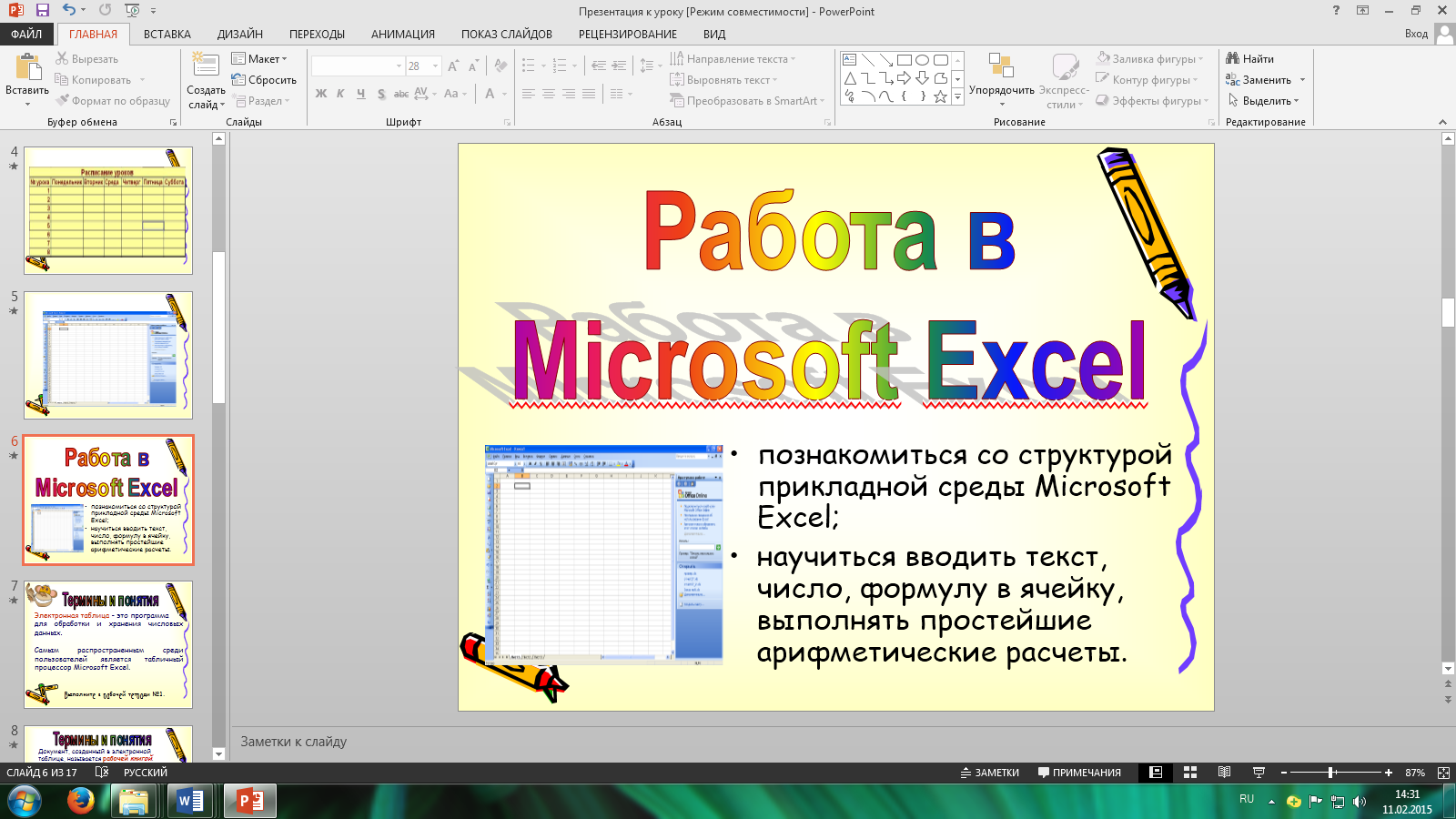
Посмотрите на свою парту. Каждый из вас получил вот такой листок. (Демонстрируется рабочая тетрадь). Это страница рабочей тетради. Здесь мы будем делать записи в течение урока. В конце урока я выставлю вам отметки. Подпишите рабочие тетради.
2. Изучение нового материала.
Термины и понятия. Слайд 7

Электронная таблица - это программа для обработки и хранения числовых данных.
Самым распространенным среди пользователей является табличный процессор Microsoft Excel. Документ, созданный в электронной таблице, называется рабочей книгой. Каждая книга состоит из рабочих листов. Каждый лист состоит из 65 536 строк и 256 столбцов. Строки нумеруются целыми числами, а столбцы – буквами латинского алфавита. На пересечении столбца и строки располагается – ячейка.
Ячейка – это минимальный объект рабочего листа, находящийся на пересечении столбца и строки. Имя ячейки – это имя столбца и номер строки. Диапазон – это расположенные подряд ячейки в строке, столбце или прямоугольной области.
Выполните в рабочей тетради №1.
Структура окна Microsoft Excel. Слайд №9

Выполните в тетради №3
Слайд №10.

Активная ячейка – выделенная ячейка.
В ячейки рабочего листа могут быть введены данные трех типов:
числа (некоторая последовательность символов, в которую входят цифры и знаки «+», «-», или «,» (как разделитель целой и дробной части));
формулы (представляет собой последовательность символов, которая начинается со знака «=» );
текст (последовательность символов, не являющаяся ни числом, ни формулой).
Выполните в рабочей тетради №5В.
Создание формул. Слайд №11

Чтобы определить стоимость товара в ячейке С2 следует в эту ячейку,
Ввести знак «=»,
Щелкнуть мышкой на адресе ячейки A2
Поставить знак умножения (*).
Щелкнуть мышкой на адресе ячейки В2
Ввод формулы завершается нажатием клавиши [Enter], после чего в ячейке появляется результат вычислений.
Выполните в рабочей тетради №5А.
Встроенные функции MS Excel – это функции, вычисление которых выполняется по определенным алгоритмам, содержащимся в приложении
MS Excel. Слайд 14
Вызов встроенной функции происходит при вычислении по формуле, содержащей эту функцию. Слайд 15
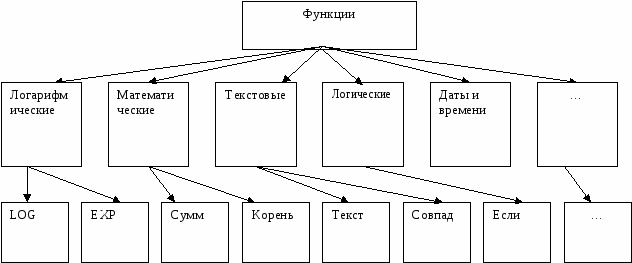
Все множество встроенных функций табличного процессора делится на несколько групп: математические, статистические, функции даты и времени и т.д.
В различных табличных процессорах наборы встроенных функций различаются. Слайд 16
Excel содержит более 400-встроенных функций. Функция имеет имя и список аргументов в круглых скобках. Слайд 17
Пример: =СУММ (A4:A7)
Рассмотрим наиболее часто использующиеся функции.
Функции
Вид записи
Назначение
Математические
Слайд 18
КОРЕНЬ(...)
Вычисление квадратного корня
ABS(...)
Вычисление абсолютного значения (модуля) числа
ЦЕЛОЕ(...)
Округление числа или результата выражения, указанного в скобках, до ближайшего меньшего (!) целого
ПИ( ) *
Значение математической константы «ПИ» (3,1415926...)
Статистические
Слайд 19
МИН(...)
Определение минимального из указанных чисел
МАКС(…)
Определение максимального из указанных чисел
СРЗНАЧ(...)
Определение среднего значения указанных чисел
СУММ(...)
Определение суммы указанных чисел
Дата и время
Слайд 20
СЕГОДНЯ ( ) *
Значение сегодняшней даты в виде даты в числовом формате
МЕСЯЦ(дата)
Вычисление порядкового номера месяца в году по указанной дате
ДЕНЬ(дата)
Вычисление порядкового номера дня в месяце по указанной дате
ГОД(дата)
Вычисление года по указанной дате
Некоторые часто используемые статистические функции можно применить с помощью значка в меню ∑. Выполните в рабочей тетради №6.
Закрепление нового материала
3 задания на доске:
1 задание: Структура окна MS Excel (см.приложение1)
2 задание: Найти правильные ответы
Специальная программа, используемая для автоматизации обработки данных, представленных в табличной форме, это (электронная таблица).
Минимальный объект рабочего листа, находящийся на пересечении столбца и строки, это (ячейка)
Имя ячейки – это… (имя столбца и номер строки).
Расположенные подряд ячейки в строке, столбце или прямоугольной области, это (диапазон)
Ячейка таблицы, которую в данный момент занимает курсор, называется (активная ячейка)
В ячейку могут помещаться (текст, число, формула).
3 задание: Найти правильные записи формул
Выполнение лабораторных работ:
лабораторной работы №1 «Создание электронной таблицы»,
лабораторной работы №2 «Построение электронной таблицы»,
лабораторной работы №3 «Встроенные функции Excel»
4. Проверочная работа
Тестовые задания
Электронная таблица – это …
а) программа служащая для создания, редактирования, сохранения и распечатки различных текстов.
б) приложение хранящее и обрабатывающее данные в прямоугольных таблицах.
в) приложение служащее для производства вычислений и решения математических задач.
г) все ответы верны
2.Активная ячейка в Excel - это:
а) ячейка с адресом А1; б) ячейка, выделенная рамкой; в) ячейка, в которую введены данные; г) нет правильного ответа
3.Ввод формулы в Excel начинается:
а) со знака равно; б) со знака скобки; в) с цифры; г) с буквы.
4.Адрес ячейки в Excel состоит из:
а) имени файла;
б) заданного набора символов;
в) имени столбца и номера строки, на пересечении которых находится ячейка;
г) номера строки и имени столбца, на пересечении которых находится ячейка.
5.Функция СУММ() в Excel относится к функциям:
а) математическим; б) статистическим; в) логическим; г) финансовым.
6.Мастер функций в Excel необходим для:
а) редактирования таблицы; б) для быстрого запуска программы;
в) сохранения информации; г) ввода необходимых функций.
7.Если в Excel сделать ячейку активной и нажать клавишу Delete, то:
а) удалится содержимое ячейки; б) очистится формат ячейки;
в) удалится ячейка; г) удалится имя ячейки.
8.Информация в таблице представлена в виде:
а) файлов; б) записей; в) текста, чисел, формул; г) все ответы верны
Укажите правильный адрес ячейки:
а) А6С
б) В67
в) 83С
г) В1Г
10.Наименьшим элементом электронной таблицы является ...
а) ячейка; б) символ; в) столбец; г) строка
11.Диапазоном ячеек электронной таблицы называется ...
а) множество всех заполненных ячеек таблицы;
б) множество всех пустых ячеек;
в) множество ячеек, образующих область прямоугольной формы;
г) множество ячеек, образующих область произвольной формы.
12.Укажите недопустимую формулу для ячейки F1
а) =A1+B1*D1; б) =A1+B1/F1; в) =C1; г) допустимы все формулы
13.Укажите недопустимую формулу для записи в ячейку D1
а) =2A1+B2; б) =A1+B2+C3; в) =A1-C3; г) допустимы все формулы.
14.В электронной таблице выделена группа ячеек А1:В3. Сколько ячеек в этой группе?
а) 2; б) 3; в) 5; г) 6.
15.В электронной таблице нельзя удалить
а) строку; б) столбец; в) имя ячейки; г) содержимое ячейки.
5. Рефлексивно-оценочный этап.
Я надеюсь, что начатая сегодня работа пригодится в вашей будущей профессии.
Что мы с вами сегодня делали? Чем занимались? Что нового вы узнали для себя?
Основные достоинства электронной таблицы по сравнению с обычной таблицей состоят:
в том, что при изменении исходных данных происходит автоматический пересчет результатов.
Где можем применять ЭТ?
в экономических и бухгалтерских расчётах;
в математике;
в физике;
в исследовании информационных моделей из курсов химии, истории, биологии.
6. Домашняя работа: Слайд 28
Записи по тетради. Придумайте и начертите в тетради структуру таблицы для решения задачи, применяя функцию СРЗНАЧ.
Сегодня на уроке вы открыли новые возможности ЭТ, научились вводить текст, формулу и число в ячейку.
Сегодня каждый из вас поднялся на новую ступень развития своего мышления. Я вас поздравляю с этим событием! Всем спасибо! Урок окончен.

Нравится материал? Поддержи автора!
Ещё документы из категории информатика:
Чтобы скачать документ, порекомендуйте, пожалуйста, его своим друзьям в любой соц. сети.
После чего кнопка «СКАЧАТЬ» станет доступной!
Кнопочки находятся чуть ниже. Спасибо!
Кнопки:
Скачать документ